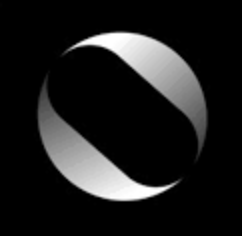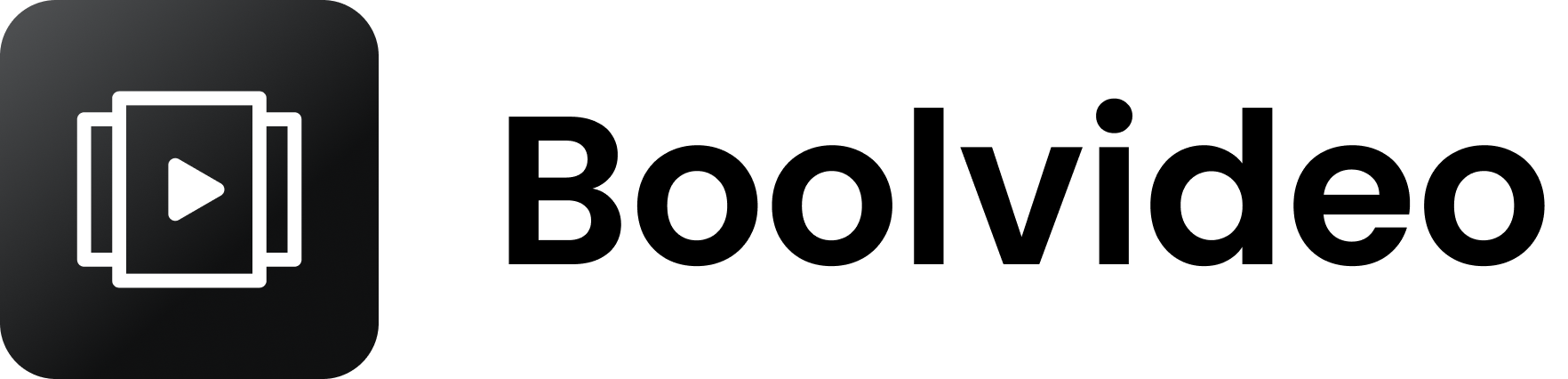Como baixar vídeos do YouTube de forma simples e segura
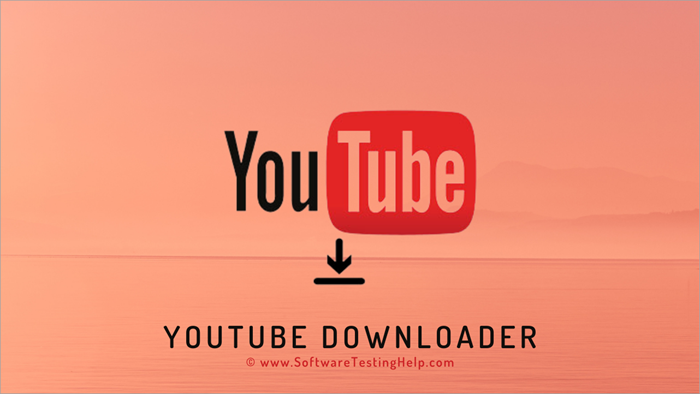
Baixar vídeos do YouTube no seu computador permite que você os edite, modifique ou compartilhe-os.
No entanto, o YouTube não tem nenhum recurso oficial ou integrado de download de vídeo se você não for um usuário premium do YouTube.
Este blog mostrará vários métodos gratuitos de download de vídeos do YouTube.
Método 1
Use o Downloader integrado do YouTube
Este downloader integrado está disponível apenas para canais limitados do YouTube
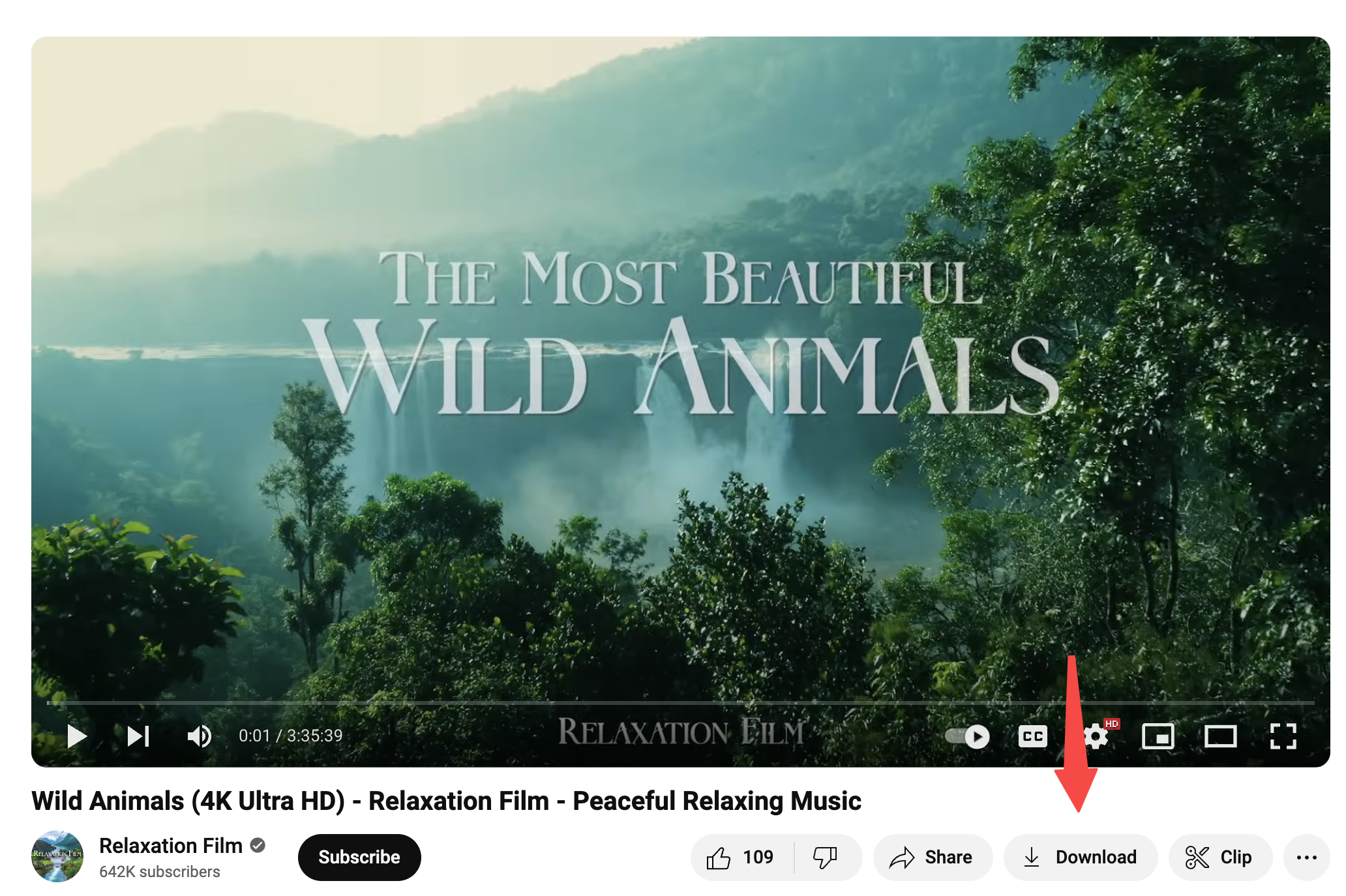
Abra um vídeo do Youtube em um navegador da web
Clique na opção Download no lado inferior direito do vídeo.
Selecione a resolução do vídeo.
Selecione a opção Downloads
Seu vídeo será baixado para o seu laptop para que você possa assisti-lo offline e modificá-lo em editores de vídeo
Método 2
Use o Quick Time para baixar vídeos no Mac
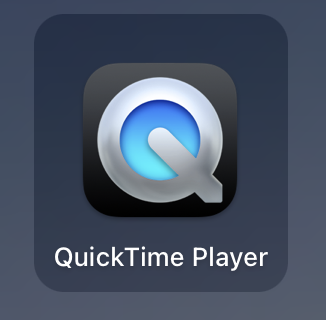
O Quick Time Player é um programa de gravação de tela integrado para usuários de Mac que pode ajudá-lo a baixar vídeos do YouTube gravando o vídeo na tela.
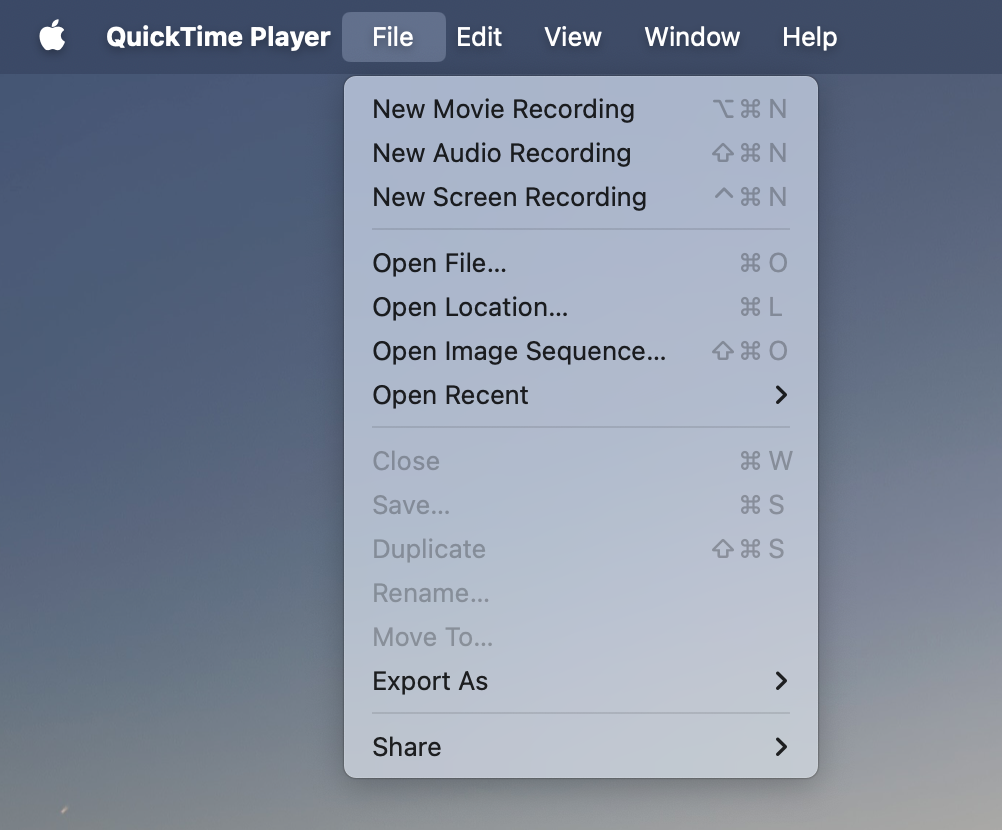
Abra seu Mac e pesquise "QuickTime Player"
Toque na opção Arquivo na parte superior da tela.
Clique na opção Nova Gravação de Tela
Modifique o tamanho da caixa de gravação que se encaixa no seu vídeo do Youtube
Marque a caixa de seleção ao lado da opção Microfone para ativá-la.
Clique no botão Gravar.
Abra o vídeo necessário do YouTube e reproduza-o.
Clique em Parar no canto superior direito para interromper a gravação.
Os vídeos gravados devem ser salvos automaticamente no seu laptop
Método 3
Use Plataformas Online para baixar vídeos no Mac
Existem muitas plataformas gratuitas on-line para baixar vídeos do YouTube.
Esta é uma maneira conveniente. Tudo o que você precisa fazer é copiar o link do vídeo desejado, colá-lo na plataforma on-line que você selecionou e clicar no botão Download depois de selecionar a configuração de vídeo desejada.
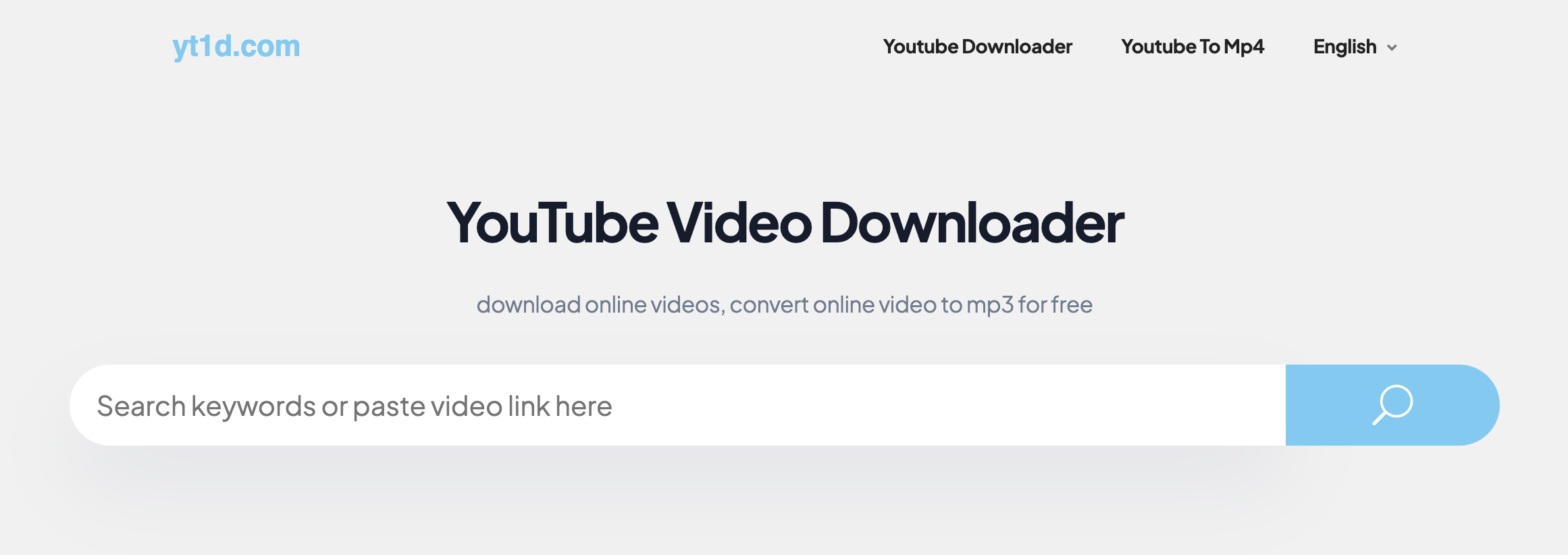
Aqui estão algumas plataformas testadas de download de vídeos do YouTube:
Lembre-se de verificar a resolução antes de exportar. Alguns dos downloaders só permitem que você baixe resolução de 480p.
Veja Também
Dimensões Perfeitas dos Shorts do YouTube - Dicas e Recomendações
Requisitos de monetização no YouTube: guia atualizado e prático